Sony XPERIA V: Timescape™
Timescape™: Sony XPERIA V
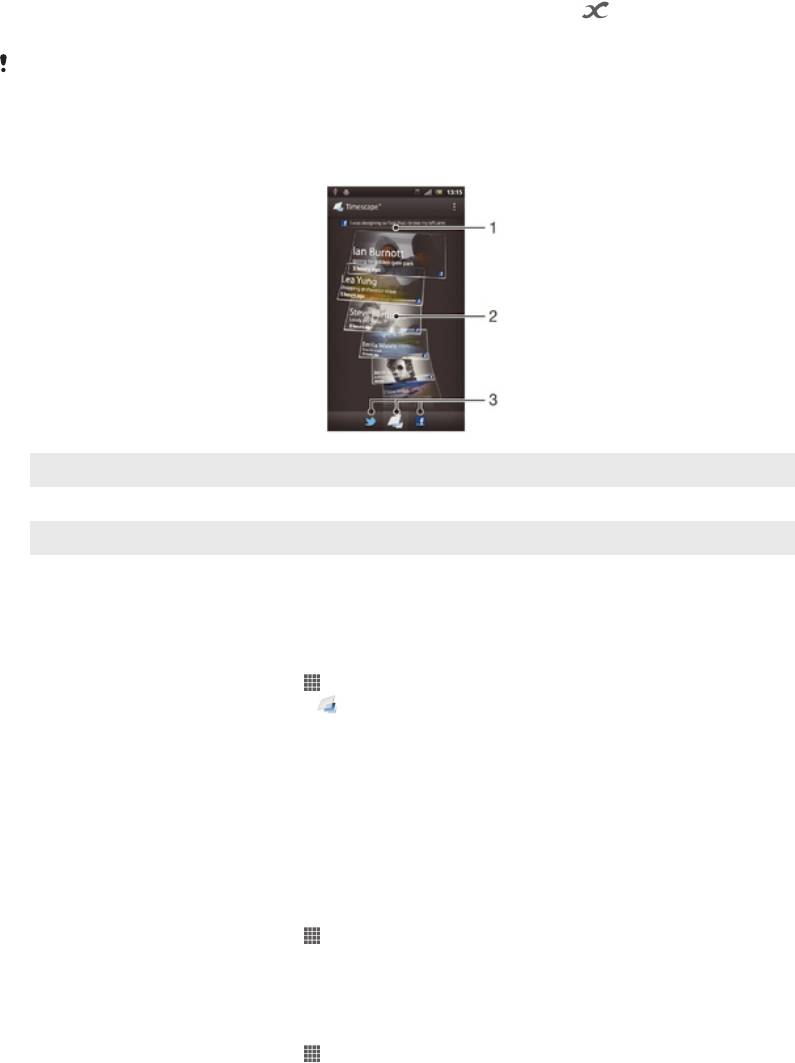
Timescape™
О Timescape™
Timescape™ объединяет все способы связи в одном общем окне. Обновления событий, например
в Facebook™ или Twitter™, отображаются на экране как элементы, расположенные в
хронологическом порядке. Загрузите файлы для краткого предварительного просмотра всех
событий, без необходимости открывать и просматривать все содержимое каждого экранного
элемента. В Timescape™ также предусмотрена кнопка "бесконечность" , обеспечивающая
доступ к различному содержимому, связанному с просматриваемым элементом.
Некоторые услуги и функции, описанные в данном разделе, поддерживаются не во всех
странах и регионах, не всеми сетями и/или поставщиками услуг и не во всех зонах.
Основной экран Timescape™
1 Отображает последние обновления в службе социальной сети
2 Экранные элементы Timescape™, отображаемые в хронологическом порядке
3 Фильтр событий Timescape™
Использование Timescape™
Запуск Timescape™
1
На Начальный экран коснитесь .
2
Найдите и коснитесь Timescape™ .
3
При первом запуске Timescape™ коснитесь элемента на экране приветствия, чтобы
настроить Timescape.
4
Коснитесь экрана Услуги, чтобы выполнить вход в службы социальных сетей, такие как
Facebook™ или Twitter™, или выполнить поиск расширений для Timescape на Google
Play™.
5
Если вы не хотите входить в учетные записи каких-либо социальных сетей или выполнять
поиск на Google Play™, коснитесь Готово.
Прокрутка экранных элементов в Timescape™
1
На Начальный экран коснитесь
.
2
Найдите и коснитесь Timescape™.
3
Прокрутка экранных элементов осуществляется листанием экранов вверх или вниз.
Просмотр экранного элемента в Timescape™
1
На Начальный экран коснитесь .
2
Найдите и коснитесь Timescape™.
3
Выполните прокрутку до экранного элемента, который требуется просмотреть, и коснитесь
его.
58
Это Интернет-версия документа. © Печать разрешена только для частного использования.
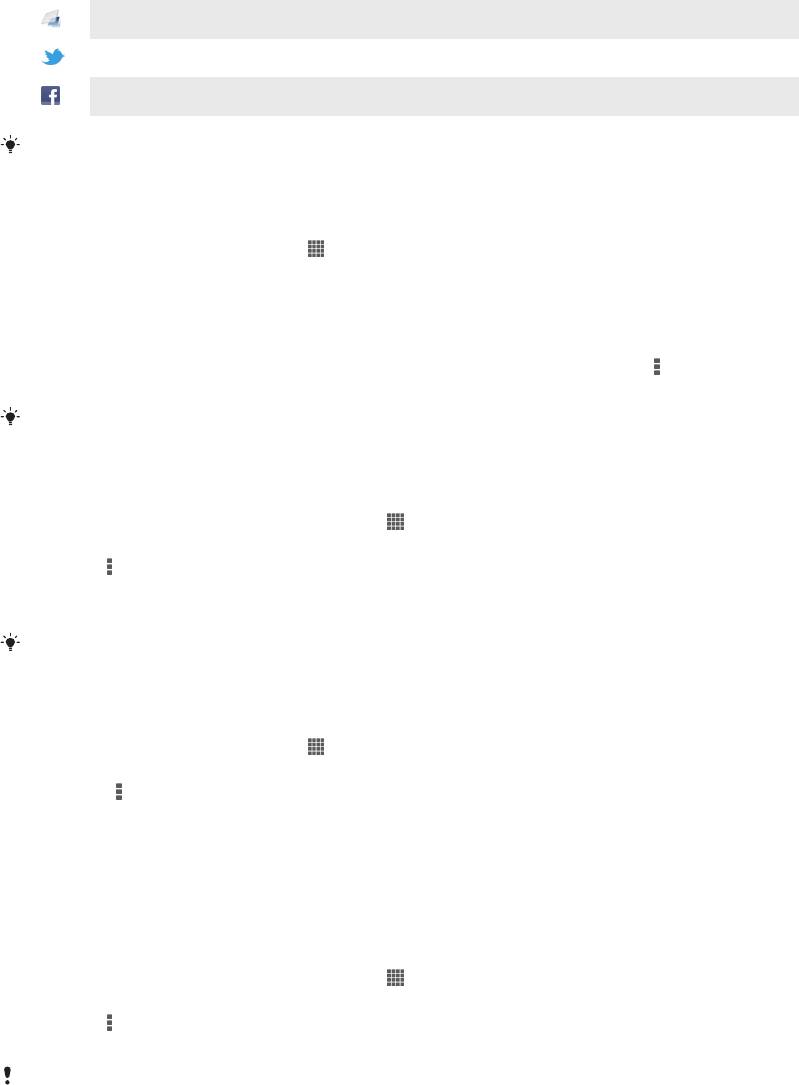
Обзор фильтра событий Timescape™
Все события
Обновления состояния контактов в Twitter™
Обновления состояния контактов в Facebook™
В случае установки других услуг Timescape в фильтре событий Timescape™
отображается больше событий.
Фильтрация событий, отображаемых в Timescape™
1
На Начальный экран коснитесь .
2
Найдите и коснитесь Timescape™.
3
Коснитесь значков фильтра или пролистайте их.
Обновление основного экрана Timescape™
•
Если фильтр событий Timescape™ настроен для показа всех событий, нажмите
, а затем
коснитесь Обновить.
При обновлении основного экрана устройство может подключаться к Интернету для
обновления информации по всем учетным записям веб-служб, связанным с Timescape™.
Вход в Facebook™ или Twitter™ с помощью Timescape™
1
Находясь на Начальный экран, коснитесь .
2
Найдите и коснитесь Timescape™.
3
Нажмите , затем коснитесь Параметры > Настроить услуги.
4
Коснитесь сетевой службы, куда требуется выполнить вход.
5
Введите данные для входа.
Прохождение входной регистрации в сетевой службе позволяет обновлять состояния и
просматривать обновления данной сетевой службы, используя приложение Timescape™.
Обновление состояний для Facebook™ и Twitter™ в Timescape™
1
На Начальный экран коснитесь .
2
Найдите и коснитесь Timescape™.
3
Коснитесь > Обновить статус.
4
Коснитесь значка службы, для которой нужно обновить ваше состояние. Если вход в
службу не выполнен, необходимо это сделать, прежде чем продолжить. После выбора
нужной службы коснитесь Продолжить.
5
Коснитесь текстового поля и введите новое состояние, а затем коснитесь
Опубликовать.
Выход из Facebook™ или Twitter™ с помощью Timescape™
1
Находясь на Начальный экран, коснитесь
.
2
Найдите и коснитесь Timescape™.
3
Нажмите , затем коснитесь Параметры > Настроить услуги.
4
Коснитесь сетевой службы, из которой требуется выполнить выход.
При выходе из службы данные вашей учетной записи удаляются.
Загрузка новых сервисов для Timescape™
Вы можете выполнять расширенный поиск в Google Play™ и загружать новые сервисы для
Timescape™. К таким сервисам относятся приложения и плагины, обеспечивающие
дополнительные функции Timescape. Например, можно загрузить приложения, обновляющие в
Timescape информацию о вашей активности на веб-сайтах различных социальных сетей.
59
Это Интернет-версия документа. © Печать разрешена только для частного использования.
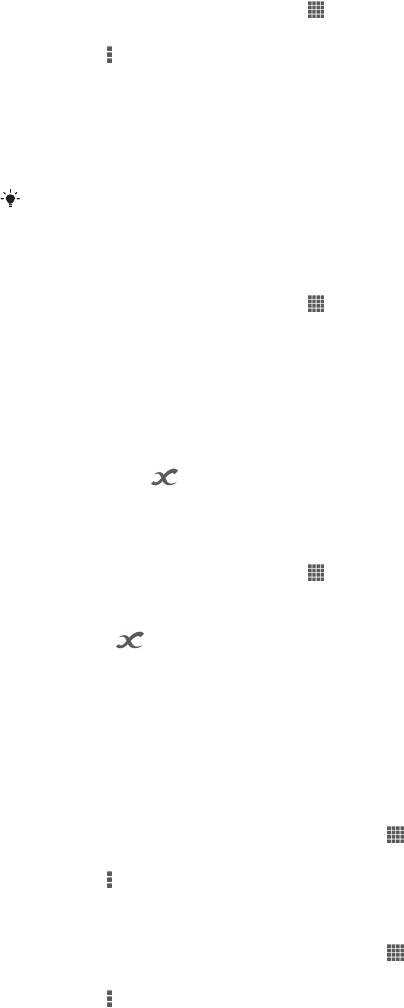
Загрузка и установки новых служб для Timescape™
1
На Начальный экран коснитесь .
2
Найдите и коснитесь Timescape™.
3
Нажмите
, затем коснитесь Параметры > Настроить услуги > Поиск модулей.
4
Если на вашем устройстве не настроена учетная запись Google, следуйте инструкциям на
экране, чтобы добавить ее. В ином случае будет выполнен переход напрямую к Google
Play™.
5
В Google Play™ выберите из появившегося списка услугу для загрузки, затем следуйте
инструкциям, чтобы загрузить и установить ее.
Вы можете удалять установленные услуги Timescape таким же образом, как вы удаляете
любое другое установленное приложение.
Просмотр событий в Timescape™
1
На Начальный экран коснитесь .
2
Найдите и коснитесь Timescape™.
3
Прокрутите и коснитесь экранного элемента для желаемого события, чтобы он
отобразился в режиме предварительного просмотра. Затем коснитесь его еще раз.
Кнопка бесконечности в Timescape™
При прикосновении к экранному элементу в правом верхнем углу экрана появляется кнопка
бесконечности . Если экранный элемент связан с контактом, то прикосновение к данной кнопке
позволяет просматривать содержимое телефона, касающееся данного контакта.
Просмотр всей хронологии связи с контактом в Timescape™
1
На Начальный экран коснитесь .
2
Найдите и коснитесь Timescape™.
3
Коснитесь экранного элемента для события, связанного с контактом.
4
Коснитесь . Отобразятся все события связи с контактом.
5
Коснитесь или пролистайте объекты фильтра внизу экрана, чтобы просмотреть события
связи с контактом другими способами.
Настройки Timescape™
Доступ к параметрам Timescape™
1
Находясь на Начальный экран, коснитесь .
2
Найдите и коснитесь Timescape™.
3
Нажмите
, затем коснитесь Параметры.
Планирование обновлений содержимого веб-служб в Timescape™
1
Находясь на Начальный экран, коснитесь .
2
Найдите и коснитесь Timescape™.
3
Нажмите , затем коснитесь Параметры > Режим обновления.
4
Коснитесь нужного параметра. Если выбран режим Вручную, автоматические
обновления не производятся.
Графические фрагменты Timescape™
Графический фрагмент Timescape™
Графический фрагмент Timescape™ отображает последние события в приложении Timescape™.
Для обеспечения быстрого доступа к приложению графический фрагмент Timescape™ может быть
добавлен на Начальный экран. См. раздел Начальный экран на странице 17.
60
Это Интернет-версия документа. © Печать разрешена только для частного использования.
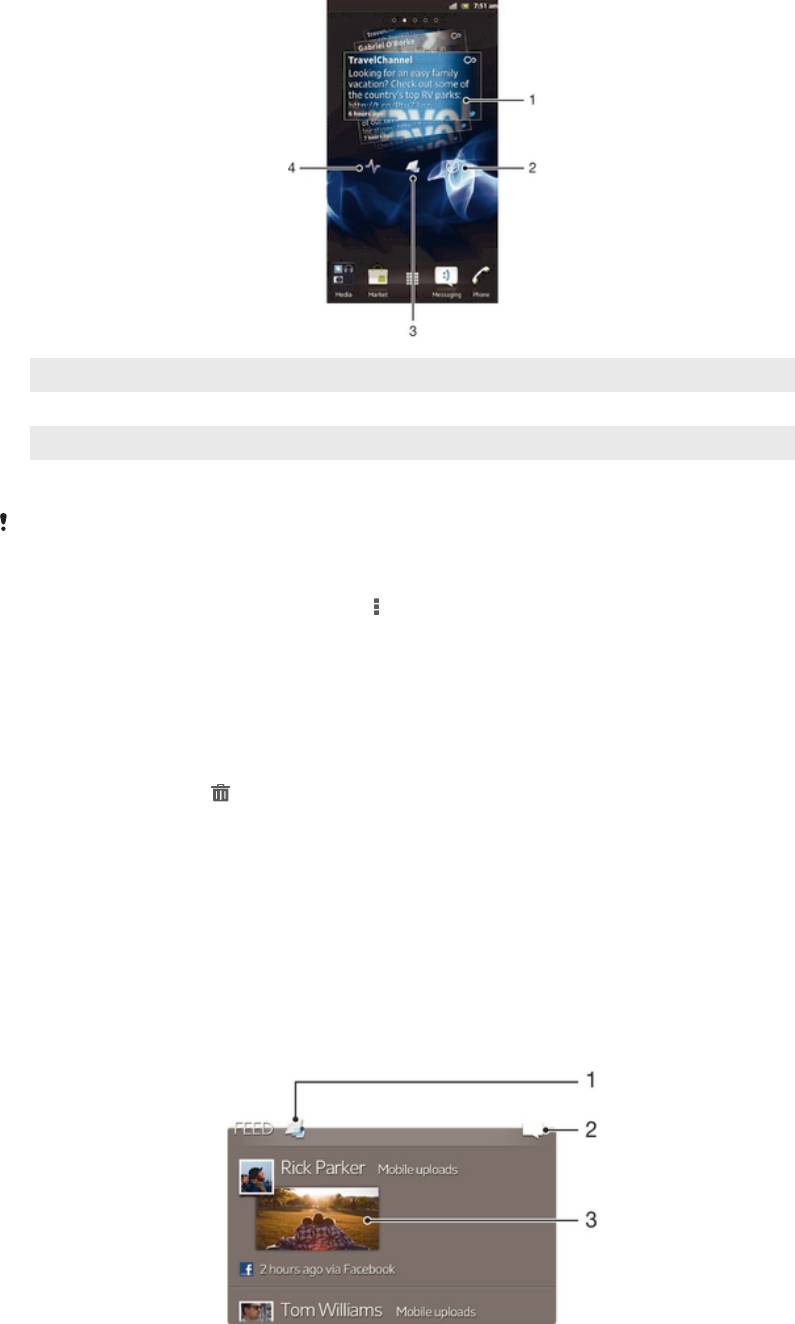
Обзор виджета Timescape™
1 Экранный элемент Timescape™
2 Коснитесь для обновления обзора
3 Ярлык основного экрана Timescape™
4 Коснитесь для обновления своего состояния
Просмотр графических элементов при использовании виджета Timescape™ невозможен.
Добавление виджета Timescape™ на главный экран
1
Находясь на Начальный экран, нажмите
.
2
Коснитесь Добавить > Графические фрагменты.
3
Коснитесь Фрагмент Timescape™.
4
Выберите объект, который необходимо открыть.
Удаление графического фрагмента Timescape™ с главного экрана
1
Находясь на главном экране, коснитесь и удерживайте графический фрагмент
Timescape™.
2
Перетащите виджет на .
Виджет Timescape™ Feed
Виджет Timescape™ Feed отображает все последние события Timescape™ в одном окне. В
пределах зоны виджета можно перетаскивать вниз самые последние обновления или
пролистывать вверх и низ содержимое каждого события, чтобы просмотреть его полностью. Также
можно коснуться события, чтобы просмотреть его содержимое в полноэкранном режиме,
прокомментировать его или оставить свои отзывы на сообщения в Facebook и Twitter ("лайки" и
"ретвиты").
Обзор виджета Timescape™ Feed
61
Это Интернет-версия документа. © Печать разрешена только для частного использования.
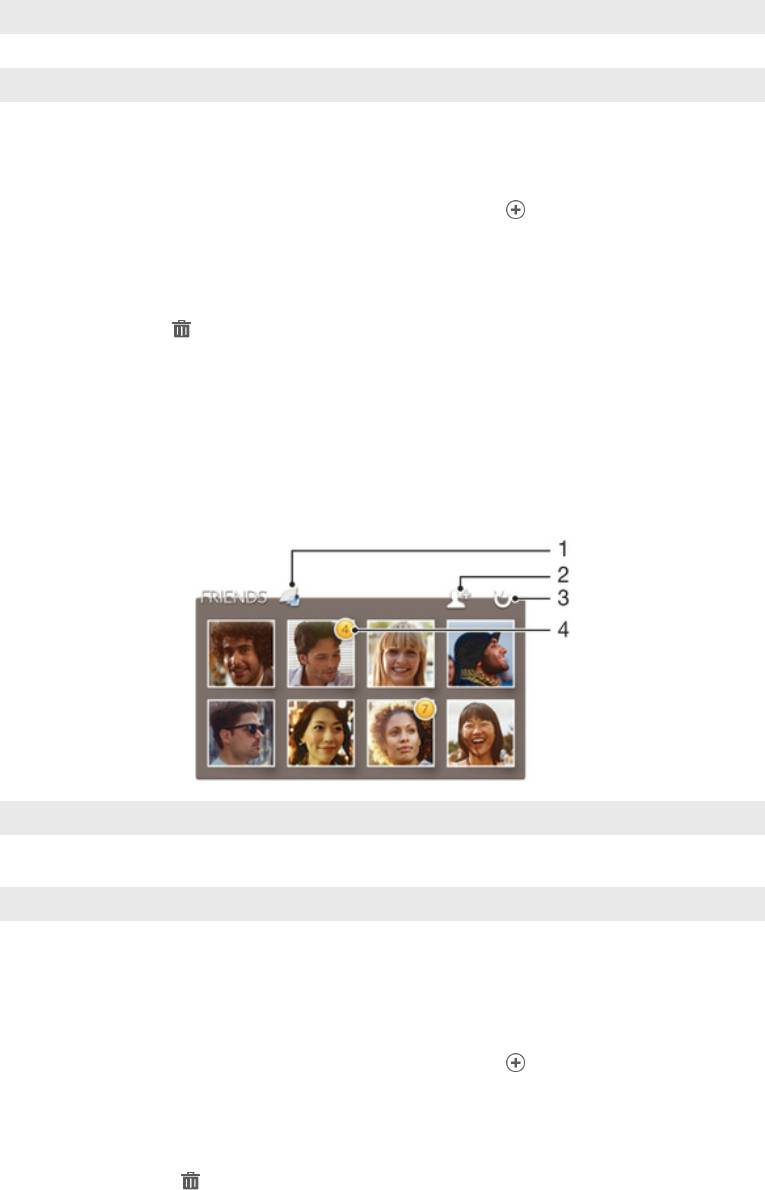
1 Ярлык для вывода основного экрана Timescape™
2 Ярлык для вывода статуса обновления
3 Самое свежее Интернет-событие
Добавление виджета Timescape™ Feed на главный экран
1
Убедитесь, что для нового виджета есть достаточно свободного места на Начальный
экран.
2
Коснитесь пустой зоны на Начальный экран, затем коснитесь
.
3
Найдите и коснитесь Канал Timescape™.
Удаление виджета "Канал Timescape™" с начального экрана
1
На начальном экране коснитесь виджета "Канал Timescape™" и удерживайте его.
2
Перетащите виджет в .
Виджет "Друзья Timescape™"
Виджет "Друзья Timescape™" служит для уведомления о последних событиях в социальных сетях,
относящихся к вам и вашим друзьям. Можно просматривать все события и общаться с друзьями с
помощью комментариев, оценок "Нравится" и ретвитов.
Обзор виджета Timescape™ Friends
1 Ярлык для вывода основного экрана Timescape™
2 Выбрать разных друзей, сообщения которых хотите отслеживать. Данный значок появляется, если все места
заняты.
3 Коснитесь для обновления обзора
4 Индикатор активности – указывает обновления каналов
Добавление виджета Timescape™ Friends на главный экран
1
Убедитесь, что для нового виджета есть достаточно свободного места на Начальный
экран.
2
Коснитесь пустой зоны на Начальный экран, затем коснитесь .
3
Найдите и коснитесь Друзья Timescape™.
Удаление виджета Друзья Timescape™ с главного экрана
1
Находясь на главном экране, коснитесь и удерживайте виджет Друзья Timescape™.
2
Перетащите виджет на
.
виджет "Обмен Timescape™"
Обменивайтесь информацией о своем статусе через одну из услуг, к которой вы подключились со
своего устройства. Например, можно публиковать обновления на Facebook™ или Twitter™.
62
Это Интернет-версия документа. © Печать разрешена только для частного использования.
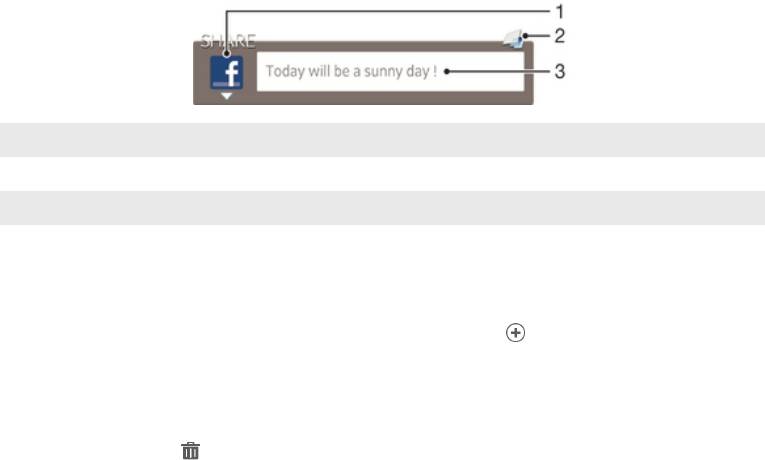
Обзор виджета Обмен Timescape™
1 Значок, означающий, что сервис в настоящий момент используется для публикации сообщений
2 Ярлык основного экрана Timescape™
3 Вводите здесь новые сообщения
Добавление виджета Timescape™ Share на главный экран
1
Убедитесь, что для нового виджета есть достаточно свободного места на Начальный
экран.
2
Коснитесь пустой зоны на Начальный экран, затем коснитесь
.
3
Найдите и коснитесь Обмен Timescape™.
Удаление виджета Обмен Timescape™ с главного экрана
1
Находясь на главном экране, коснитесь и удерживайте виджет Обмен Timescape™.
2
Перетащите виджет на .
63
Это Интернет-версия документа. © Печать разрешена только для частного использования.
Оглавление
- ™
- Содержание
- Xperia™ V Руководство по эксплуатации
- Начало работы
- Знакомство с основными функциями устройства
- Google Play™
- Вызовы
- Контакты
- Передача сообщений
- Электронная почта
- Timescape™
- Приложение WALKMAN
- Музыкальные службы
- FM-радио
- Камера
- Альбом
- Фильмы
- Video Unlimited™
- Веб-браузер
- Связь с устройствами
- Синхронизация данных на телефоне
- Карты и местоположения
- Календарь и будильник
- Поддержка и техобслуживание
- Ссылка
- Важная информация
- Алфавитный указатель



